Cách kết nối zoom với tivi Sony 10s. Tải ứng dụng trên tivi Sony YouTube…
Nếu bạn chưa biết cách kết nối zoom với tivi Sony như thế nào hoặc tải ứng dụng trên tivi Sony hãy cùng tham khảo chia sẻ dưới đây của chúng tôi.

Việc kết nối zoom với tivi Sony đem lại cho người dùng rất nhiều lợi ích thiết thực đem đến những trải nghiệm trong học tập hay các cuộc họp tốt hơn. Song, không phải ai cũng biết cách cài đặt ứng dụng này một cách chính xác, nhanh chóng? Vậy, bạn hãy cùng tham khảo bài viết dưới đây để biết cách kết nối zoom với tivi sony có câu trả lời chính xác nhất.
1. Hướng dẫn từng bước cách tải ứng dụng trên tivi Sony
Với tivi Sony người dùng có thể tải về bất cứ ứng dụng nào và cách kết nối zoom với tivi Sony không hề khó để có được những trải nghiệm độc đáo khi xem tivi. Để tải ứng dụng người dùng cần phải thực hiện các bước như sau:
- Bước 1: Trên điều khiển tivi người dùng nhấn chọn nút Menu và trên giao diện màn hình chọn vào mục App.
- Bước 2: Ở mục App người dùng tìm tới ứng dụng mà bạn muốn tải về cho Smart tivi và sau đó chọn vào ứng dụng.
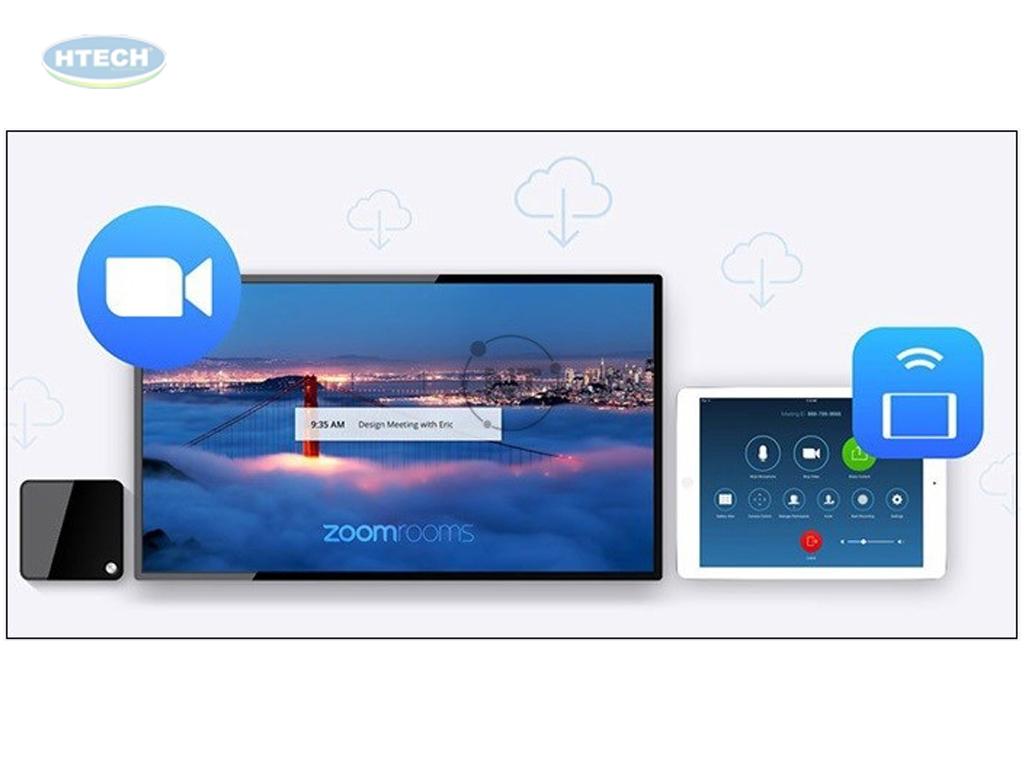
- Bước 3: Nhấn chọn nút Install để có thể tiến hành tải về ứng dụng cho tivi thông minh và thông thường quá trình tải về này sẽ mất khoảng vài phút.
- Bước 4: Sau khi tải xong thì người dùng chỉ cần chọn nút Open để mở về ứng dụng là hoàn thành. Cách tải ứng dụng này áp dụng cho hầu hết các dofg tivi từ tivi đời cao như tivi LG tới tivi giá rẻ Asanzo.
2. Cách kết nối zoom với tivi Sony đơn giản với vài bước
Cách kết nối zoom với tivi Sony đem lại nhiều lợi ích và cách tải về khá đơn giản, dễ dàng với từng cách thực hiện như sau:
2.1. Cách kết nối zoom với Tivi Sony thông qua máy tính/ laptop
Hiện nay, nhu cầu học trực tuyến ngày càng nhiều và để đưa lớp học zoom lên tivi Sony thì việc cách kết nối zoom với Tivi Sony thông qua máy tính/ laptop - kết nối laptop với tivi là rất cần thiết. Có như vậy giúp cho người học dễ dàng quan sát, theo dõi bài giảng trực tuyến ngay trên màn hình của tivi. Để kết nối zoom với tivi Sony Bravia bạn thực hiện theo các bước như sau:
- Bước 1: Đầu tiên, người dùng phải tải về và cài đặt ứng dụng zoom trên máy tính cá nhân. Sau đó, thực hiện đăng ký và đăng nhập tài khoản trên máy tính đầy đủ.
- Bước 2: Sử dụng dây cáp HDMI để thực hiện việc kết nối máy tính/ laptop với tivi Sony. Do vậy, cần phải đảm bảo tivi Sony của bạn có hỗ trợ cổng HDMI.
- Bước 3: Tiến hành nối 1 đầu dây HDMI vào cổng HDMI trên tivi và một đầu vào máy tính hoặc laptop.
- Bước 4: Tiếp theo người dùng nhấn nút INPUT hoặc SOURCE trên remote và ấn nút mũi tên xuống giúp lựa chọn nguồn vào tương ứng.
- Bước 5: Lúc này trên máy tính bạn tiến hành nhấn tổ hợp phím Windows + P và lựa chọn Duplicate.
- Bước 6: Sau khi thực hiện việc ghép nối thành công thì bạn mở ứng dụng zoom trên máy tính và ngay lập tức lớp học zoom sẽ được chiếu lên màn hình của tivi Sony.

Lưu ý: Trong trường hợp laptop của bạn không có cổng HDMI thì cần phải sử dụng một adapter chuyển đổi từ USB sang cáp HDMI. Kết nối qua HDMI có thể thực hiện với tivi Panasonic và tivi Casper.
2.2. Cách kết nối zoom với Tivi Sony thông qua các điện thoại thông minh
Trường hợp bạn muốn cách kết nối zoom với Tivi Sony thông qua điện thoại thông minh - cách kết nối điện thoại với tivi bằng cách sử dụng tính năng Airplay đối với thiết bị của hãng Apple hoặc sử dụng Screen Mirroring đối với thiết bị di động của Android.
- - Đối với điện thoại Apple: Người dùng sử dụng tính năng AirPlay có sẵn để chia sẻ và truyền phát các nội dung lên tivi. Hầu hết các mẫu tivi Sony đời mới hiện nay đều hỗ trợ AirPlay. Bằng cách này bạn cõ thể kết nối điện thoại với tivi lg Nanocell.
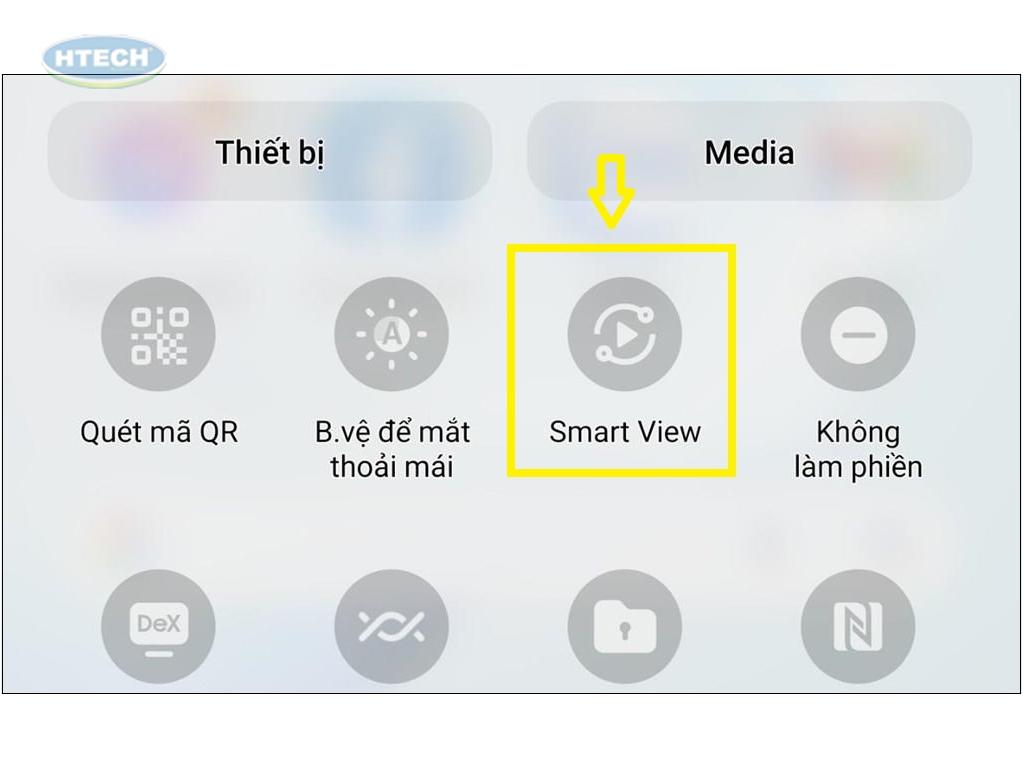
- - Đối với điện thoại Android: Với điện thoại sử dụng hệ điều hành Android sử dụng tính năng Screen Mirroring để có thể chia sẻ màn hình hoặc truyền phát các nội dung lên tivi. Tùy từng hãng sản xuất mà tính năng này trên thiết bị Android sẽ có những cái tên khác nhau như: Quick connect, Smart view, Allshare Cast…
2.3. Kết nối zoom với tivi qua dây cáp Wi-Fi Direct
Một trong những cách kết nối zoom với tivi Sony tiếp theo đó là sử dụng dây cáp wifi Direct giúp thiết bị có thể trình chiếu hay chia sẻ tệp tin nhanh chóng so với kết nối Bluetooth. Đối với phương pháp này không cần các thiết bị cùng kết nối mạng wifi nhưng phải có tính năng Wifi Direct.
- Bước 1: Ở trên tivi Sony 2021 bạn vào mục cài đặt < mạng="" và="" nhấn="" vào="" wifi="" direct="" để="" lấy="" tên="" mật="" khẩu="" và="" tên="" wifi.="" trường="" hợp="" những="" tivi="" sony="" 32="" inch="" hỗ="" trợ="" wifi="" direct="" sẽ="" hiển="" thị="" tại="">
- Bước 2: Bạn tiến hành mở điện thoại bật wifi và nhấn vào mục Wifi Direct >> Chọn tivi cần kết nối trong danh sách mới xuất hiện. Lúc này bạn chỉ cần nhập tên wifi và mật khẩu là có thể chia sẻ màn hình lên tivi. Cách này hoàn toàn có thể thực hiện trên tivi samsung hay tivi Sharp.
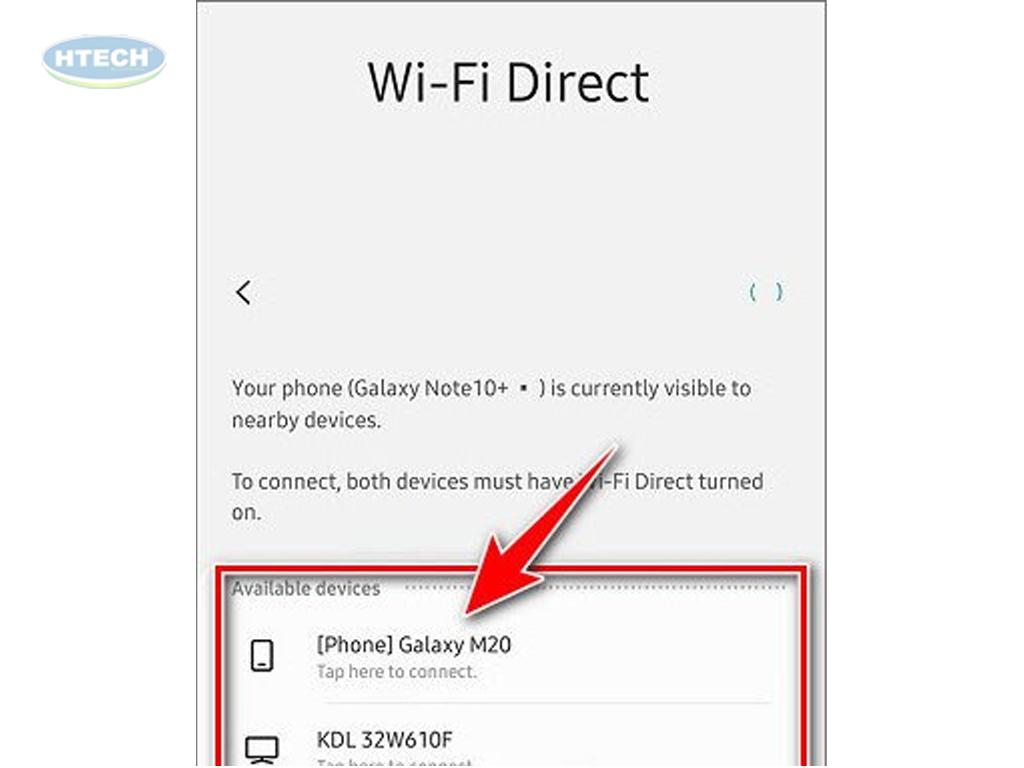
3. Những lưu ý khi kết nối zoom với tivi Sony
Cách kết nối zoom với tivi Sony không quá khó, tuy nhiên, để không gặp bất cứ rắc rối nào người dùng cần phải lưu ý một vài những vấn đề dưới đây như:
- - Trong trường hợp kết nối gặp các trường hợp như: Mất hình, không có tiếng… người dùng cần phải khởi động lại và thực hiện lại các kết nối.
- - Đối với nhiều trường hợp kết nối thì luôn yêu cầu tivi Sony 43 inch và ứng dụng phải kết nối chung một mạng wifi.
- - Vị trí đặt điện thoại, máy tính dù đã kết nối với tivi nhưng có thể ứng dụng vẫn sẽ lấy dữ liệu camera, âm thanh từ điện thoại hay laptop.

- - Mỗi một hãng tivi màn hình phẳng hay tivi màn hình cong luôn có một giao thức để kết nối với ứng dụng zoom qua tính năng Airplay khác nhau. Do vậy, người dùng cần phải bật tính năng này trong cài đặt tivi thông minh trước khi thực hiện ghép nối và phản chiếu.
- - Người dùng cần lưu ý nên sạc pin điện thoại đầy và tắt các thiết bị điện tử có kết nối cùng với mạng wifi để đảm bảo mạng sẽ không bị chậm hay giật lag trong quá trình thực hiện công việc.
Tóm lại, có nhiều cách kết nối zoom với tivi Sony khác nhau để người dùng có thể tham khảo và lựa chọn sao cho phù hợp với nhu cầu sử dụng riêng. Nhờ việc kết nối này đem lại nhiều lợi ích tuyệt vời, thiết thực nhất cho người dùng. Để tìm hiểu thêm các thông tin về tivi Sony khách hàng có thể truy cập vào trang web của Điện máy Htech hoặc liên hệ với công ty vào số hotline 1800 8101 để được tư vấn, hỗ trợ tận tâm nhất.
